La désactivation ou le dysfonctionnement de l'explorateur Windows peut rendre impossible l'utilisation du système d'exploitation, puisque c'est lui qui assure le fonctionnement de l'interface graphique de l'OS.
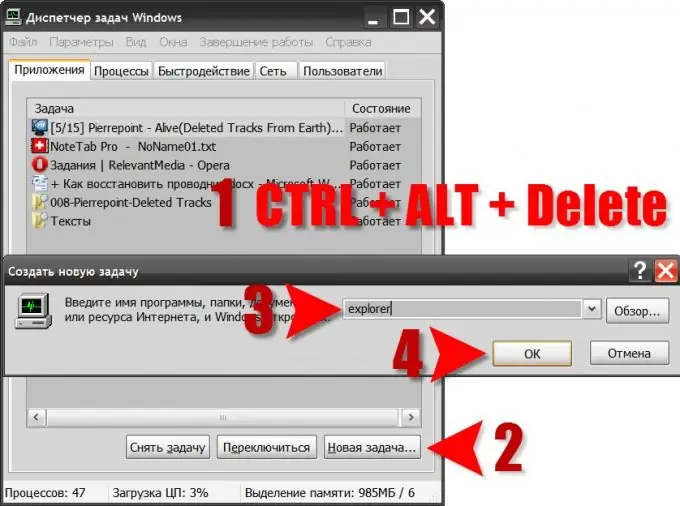
Instructions
Étape 1
Si la raison du plantage d'Explorer est simplement qu'il a été désactivé par erreur ou à la suite d'un plantage accidentel du système, il vous suffit de le redémarrer. Pour ce faire, maintenez les touches CTRL et MAJ enfoncées, puis appuyez sur la touche ÉCHAP. Cette combinaison ouvre la fenêtre OS Task Manager. Si cela ne fonctionne pas, utilisez une autre combinaison: CTRL + alt="Image" + Supprimer.
Étape 2
Par défaut, le gestionnaire s'ouvre sur l'onglet Applications, dans le coin inférieur droit duquel se trouve un bouton intitulé « Nouvelle tâche ». Vous devez cliquer dessus avec la souris pour ouvrir la fenêtre "Créer une nouvelle tâche".
Étape 3
Dans le champ de saisie, tapez la commande explorer et cliquez sur le bouton "OK". De cette façon, vous restaurerez le travail de l'explorateur Windows.
Étape 4
Si cette application ne démarre pas, il y a deux raisons possibles. La première est qu'à la suite d'une panne, le conducteur ne s'est pas éteint, mais "se bloque", c'est-à-dire. cessé de répondre aux commandes entrantes. Dans ce cas, la copie "retirée en elle-même" du programme doit être fermée de force. Pour ce faire, dans la fenêtre du Gestionnaire des tâches allez dans l'onglet "Processus", dans la colonne "Image Name" recherchez l'explorateur de nom, sélectionnez-le et cliquez sur le bouton "Terminer le processus". Répétez ensuite les étapes des deux étapes précédentes.
Étape 5
Une autre raison est plus sérieuse - le fichier exécutable explorer.exe a probablement été endommagé ou supprimé. Dans ce cas, vous devez trouver le même et le placer au même endroit (dans le dossier WINDOWS). Vous pouvez essayer de le trouver sur le disque avec le kit de distribution du système d'exploitation, ou vous pouvez le trouver sur Internet. La principale difficulté sera que vous ne pourrez pas utiliser les outils de l'OS lui-même pour copier le fichier dans le dossier souhaité. Cela signifie qu'en plus du fichier lui-même, vous devez trouver sur le réseau et écrire une disquette amorçable (ou un disque CD / DVD) avec un gestionnaire de fichiers, ajouter le fichier explorer sur le même support, démarrer à partir de la disquette et utilisez le gestionnaire de fichiers pour copier explorer.exe dans le dossier souhaité.






